 PufferPanel
PufferPanel
PufferPanel — безкоштовна панель керування ігровими серверами з відкритим кодом для Linux. Дозволяє легко розгортати, налаштовувати й контролювати сервери (Minecraft, CS:GO, ARK, Terraria тощо) через сучасний вебінтерфейс. Підтримує мультивузлову архітектуру, гнучкі права доступу, SFTP, керування модами й плагінами, автоматизацію задач. Чудовий вибір для геймерів та хостингових компаній — просто, безпечно, сучасно.
Основні можливості
- Підтримка багатьох ігор: розгортання та керування серверами Minecraft, ARK, CS:GO, Valheim, Terraria та інших ігор.
- Мультивузлова архітектура: керування серверами на різних фізичних чи віртуальних машинах з однієї панелі.
- Користувачі й права доступу: запрошення інших користувачів, ролі та деталізований контроль доступу для кожного сервера.
- SFTP-доступ: кожен користувач може безпечно завантажувати, скачувати та керувати файлами сервера через SFTP.
- Готові й власні шаблони: шаблони для швидкої інсталяції ігор та можливість створювати власні для будь-яких застосунків.
- Автоматизація задач: планування запуску, перезапуску серверів і виконання власних команд за розкладом.
- Моніторинг ресурсів: онлайн-статистика CPU, RAM, диску й live-логи роботи серверів.
- Відкритий API: REST API для інтеграції з білінгом, автоматизацією й іншими сервісами.
- Безкоштовно й відкрито: без прихованих платежів — розширюйте й налаштовуйте під власні потреби.
Особливості встановлення
| Час | ОС | ОЗП | Диск |
|---|---|---|---|
| 20–30 хв | 4Gb | 40Gb |
- Встановлене ПЗ:
PufferPanelnginx(Використовується як зворотній проксі для обробки HTTPS-трафіку.)acme.sh(Використовується для автоматичного отримання і поновлення TLS-сертифікатів від Let's Encrypt.)Docker CEDocker Compose
- Відкриті порти:
80,443– Веб-доступ (HTTP/HTTPS)5657– Доступ через SFTP
Ці порти вже відкриті й необхідні для коректної роботи PufferPanel. Будь ласка, переконайтеся, що вони не будуть заблоковані в майбутньому.
PufferPanel можна встановити у двох різних середовищах залежно від вашого сервера та потреб:
- Docker-середовище: Ігрові сервери працюють в ізольованих Docker-контейнерах. Це підвищує безпеку, спрощує керування залежностями та дозволяє запускати різні типи серверів на одному хості. Рекомендується для більшості користувачів, особливо якщо ви плануєте різні ігри чи хочете масштабовану систему.
- Стандартне середовище: Ігрові сервери запускаються напряму на системі без Docker. Підходить для простих або обмежених по ресурсах серверів, якщо ви не хочете використовувати контейнеризацію.
Примітка: Ми встановлюємо й налаштовуємо обидва варіанти середовища за замовчуванням, щоб ви могли обрати оптимальний для своїх серверів у будь-який час.
За замовчуванням ми встановлюємо актуальну стабільну версію програмного забезпечення з сайту розробника або з офіційних репозиторіїв.
Початок роботи після встановлення PufferPanel
Після оплати вашого замовлення на email, вказаний під час реєстрації, ви отримаєте лист з повідомленням, що сервер готовий до роботи. У цьому листі буде зазначено IP-адресу вашого VPS та облікові дані для підключення до веб-інтерфейсу панелі керування PufferPanel:
- Посилання: https://example.com
- Користувач: admin
- Пароль: ****** (Надіслано на email)
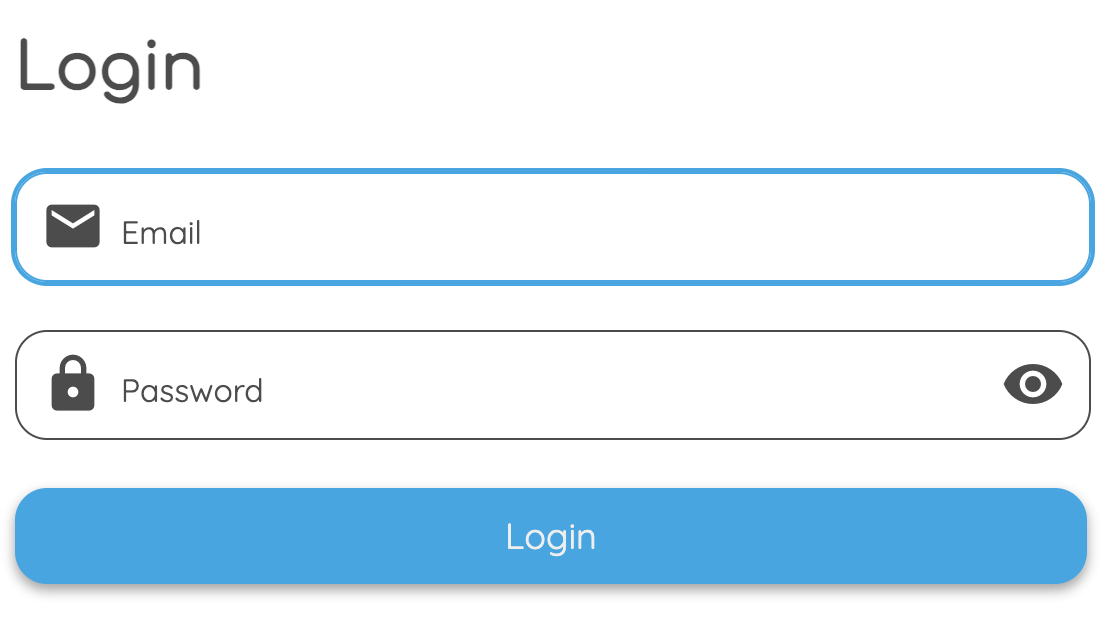
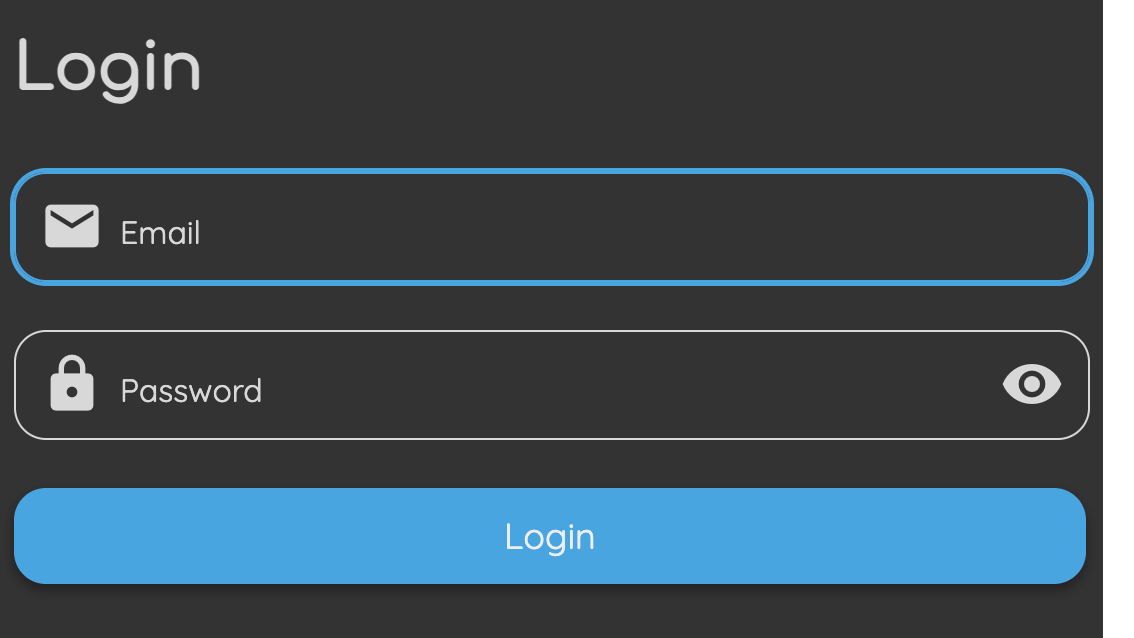
Дані для доступу до вашого VPS розміщені у розділі «Віртуальні сервери»: оберіть потрібний сервер і натисніть «Інструкція». Ці відомості також містяться у листі, який ви отримуєте після встановлення.
Початкове налаштування
Після входу в PufferPanel ви потрапляєте на просту й сучасну панель керування. Навігаційне меню зліва забезпечує доступ до всіх основних функцій — керування серверами, вузлами, користувачами, шаблонами та налаштуваннями. Така структура спрощує додавання нових серверів і керування всією інфраструктурою для початківців і досвідчених адміністраторів:
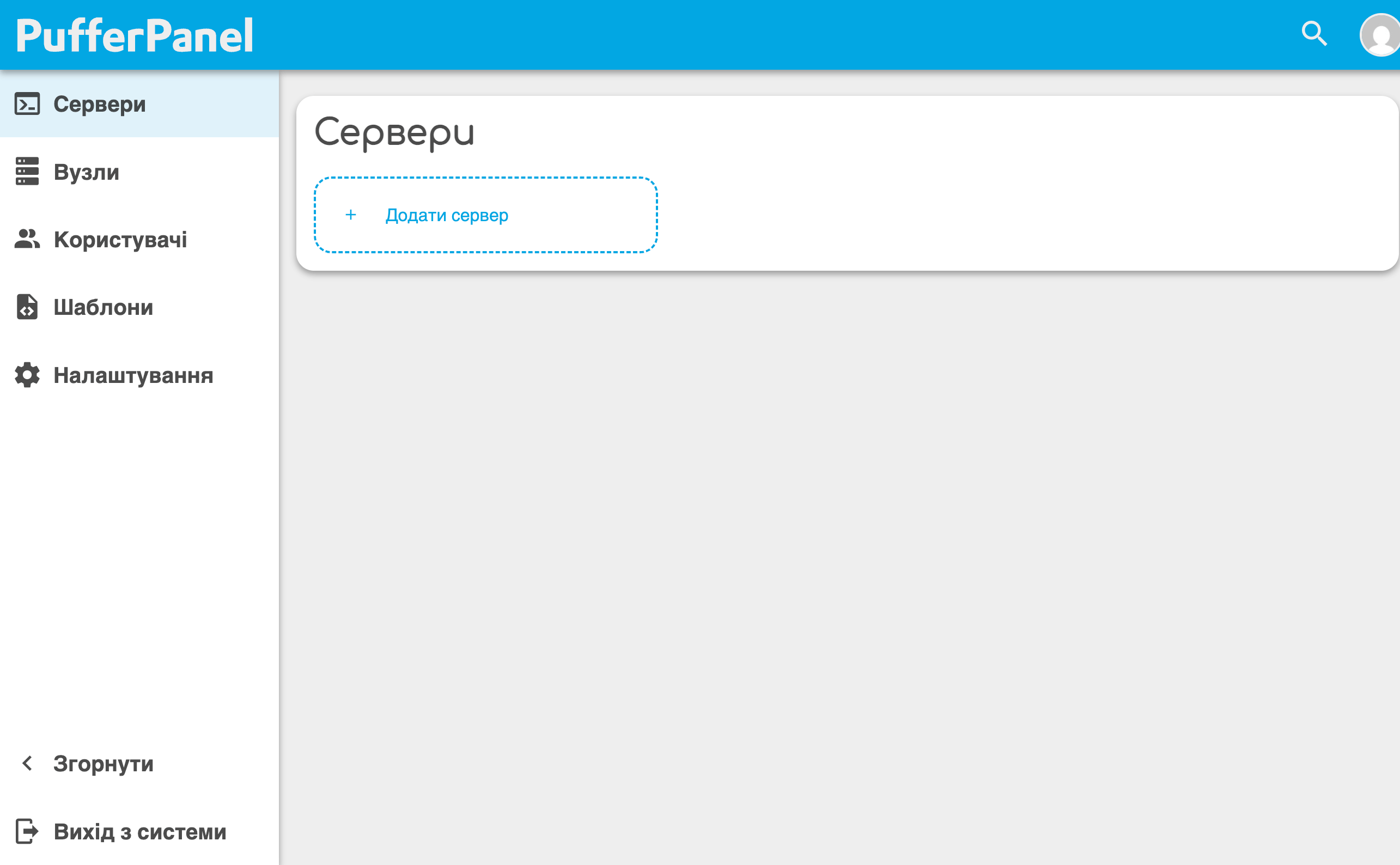

- Сервери: Додавайте нові сервери, налаштовуйте наявні й стежте за їхнім станом і ресурсами.
- Вузли: Керування фізичними чи віртуальними вузлами, на яких запускаються ігрові сервери.
- Користувачі: Створюйте й керуйте обліковими записами користувачів панелі, призначайте ролі й права.
- Шаблони: Керування шаблонами для швидкого розгортання підтримуваних ігрових серверів.
- Налаштування: Загальні налаштування панелі: параметри конфігурації, інтеграції тощо.
Детальну інформацію про основні налаштування PufferPanel можна знайти в документації розробника.
Додавання та налаштування ігрового сервера
Щоб додати новий ігровий сервер у PufferPanel, натисніть кнопку «Додати сервер». Відкриється перший етап налаштування, де потрібно задати основні параметри сервера:
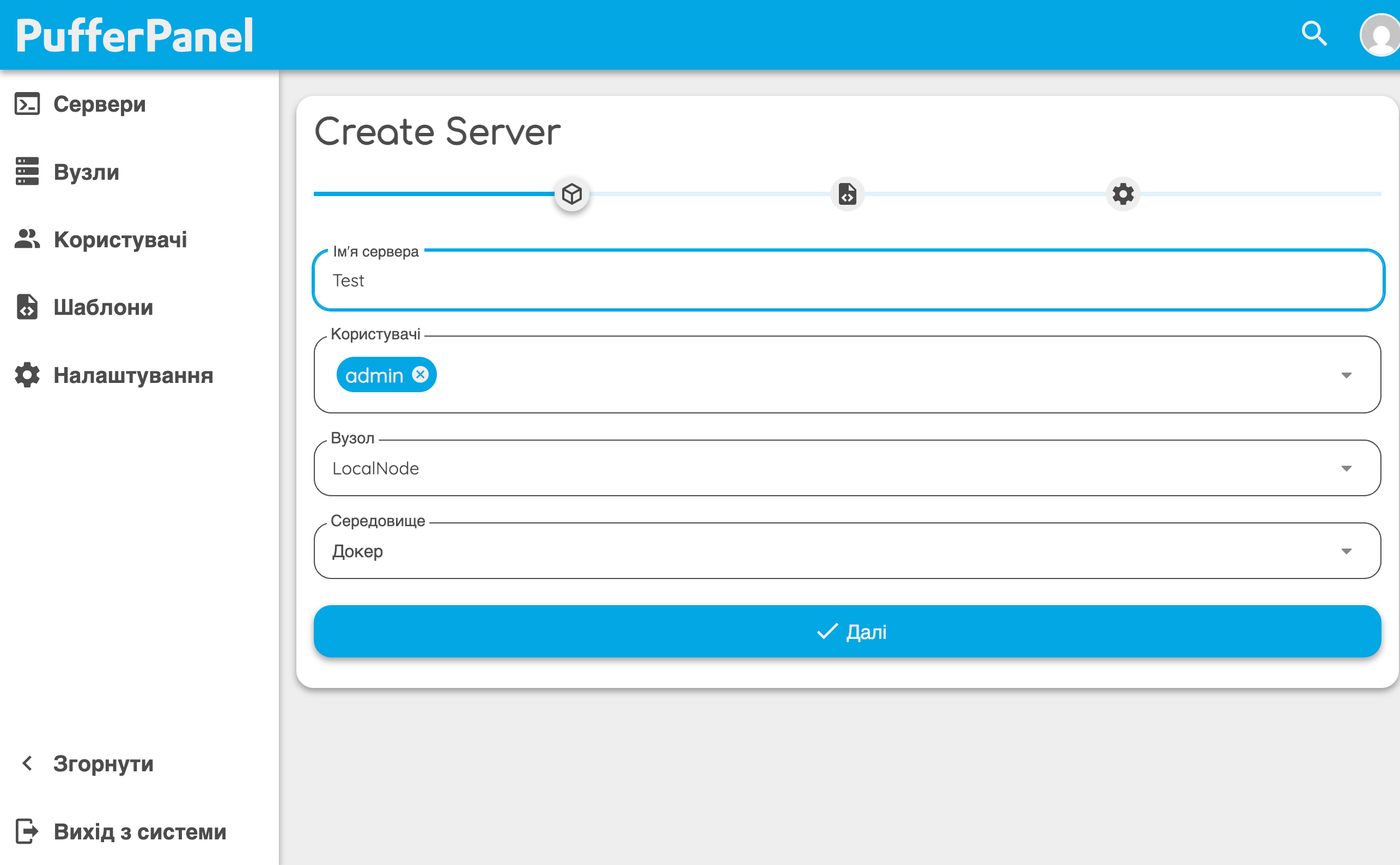
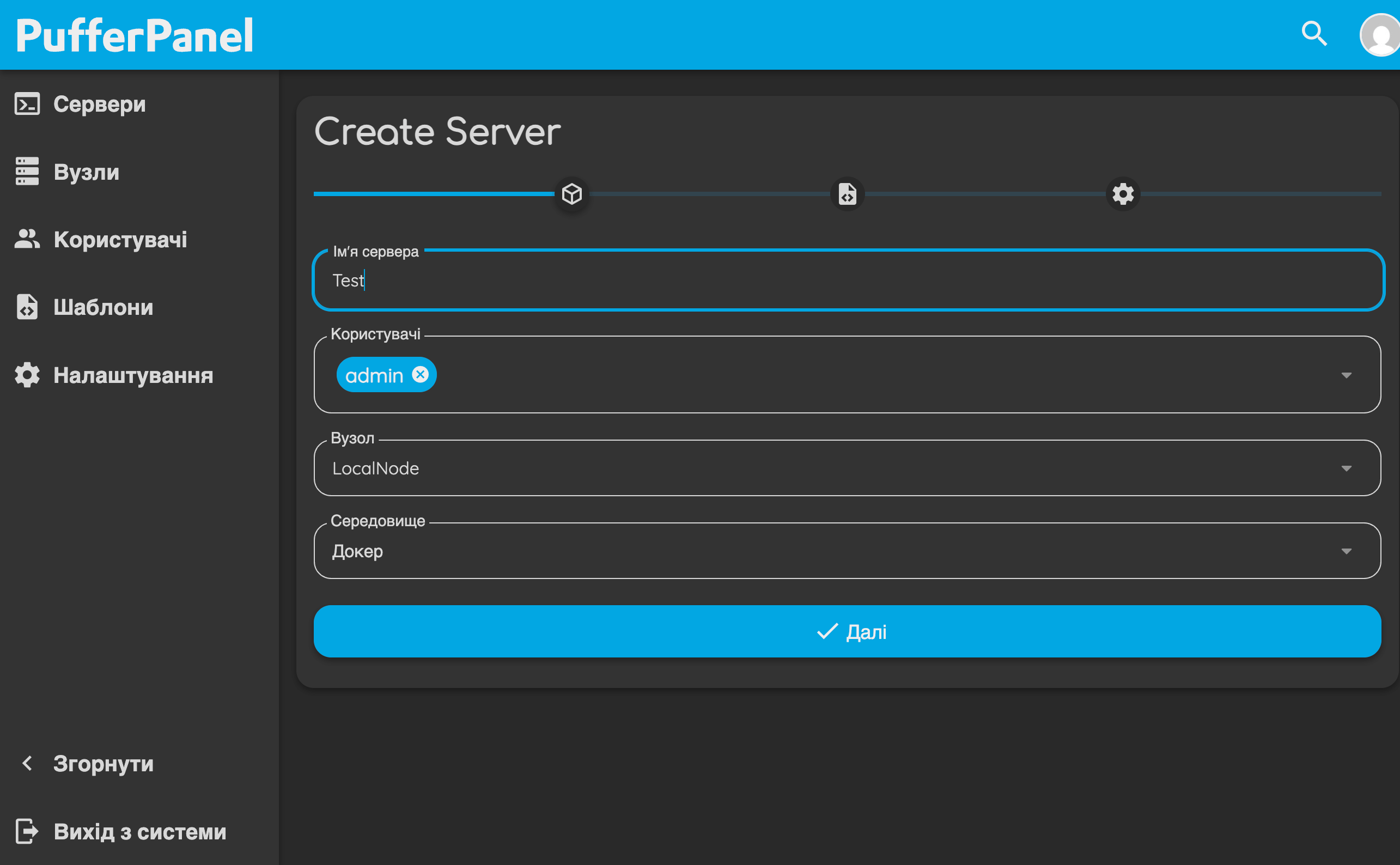
- Імʼя сервера: Вкажіть зручну назву для ігрового сервера, щоб швидко його ідентифікувати.
- Користувачі: Виберіть, які користувачі панелі матимуть доступ до керування цим сервером.
- Вузол: Виберіть хост (вузол), на якому буде розміщено сервер. Для локальної установки зазвичай це "LocalNode".
- Середовище: Виберіть тип середовища для сервера. Є два основні варіанти:
- Docker: Рекомендовано для більшості випадків. Сервер працює в ізольованому контейнері Docker — це підвищує безпеку, спрощує керування й дозволяє запускати різні ігрові сервери з окремими залежностями. Docker особливо корисний, якщо ви плануєте хостити кілька серверів чи уникати конфліктів програм.
- Standard: Сервер запускається безпосередньо на вузлі, без Docker. Підходить для досвідчених користувачів, яким потрібен повний доступ до системи, нестандартні конфігурації чи запуск програм, що не підтримують Docker. Цей режим менш ізольований і може бути менш безпечним при неправильному налаштуванні.
- Натисніть Далі, щоб перейти до наступного етапу налаштування.
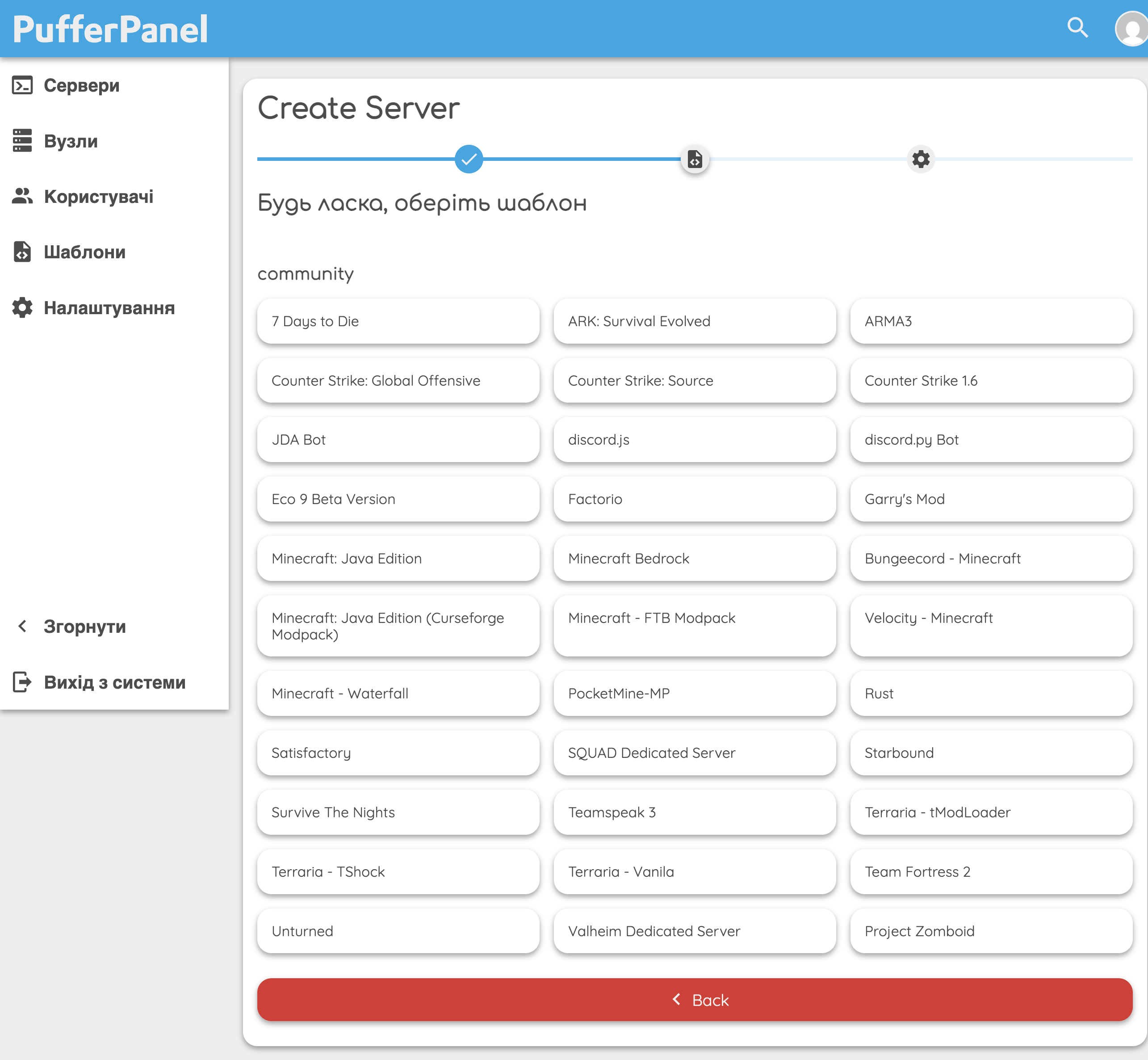
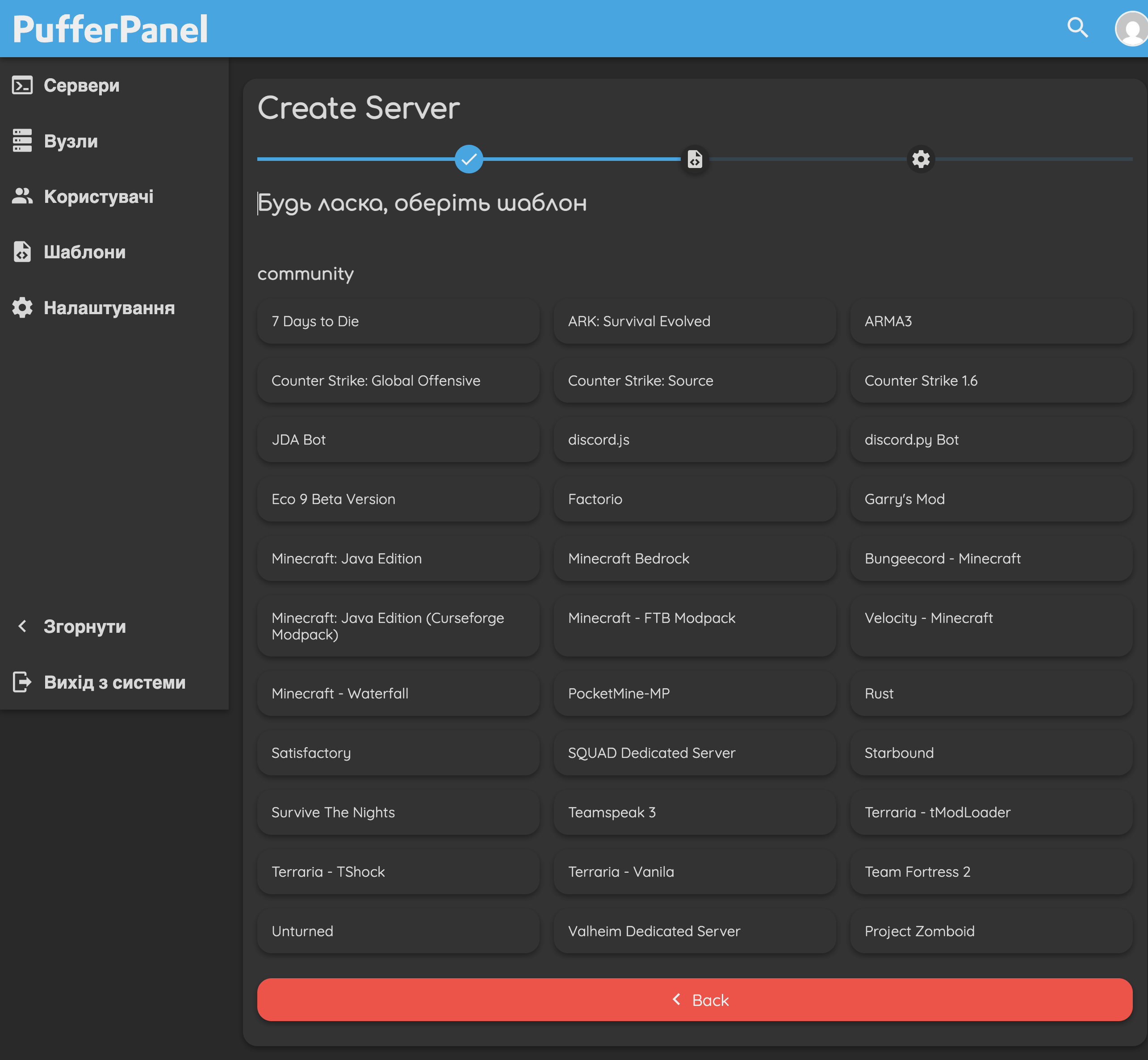
- Виберіть шаблон для нового сервера. У PufferPanel шаблони містять усі потрібні скрипти та налаштування для швидкого запуску популярних ігор і застосунків. У списку знайдете шаблони для Minecraft (Java, Bedrock, Curseforge тощо), Counter-Strike, Rust, ARK, Valheim, Discord-ботів та інших ігор. При виборі шаблону рекомендовані параметри запуску та змінні середовища застосовуються автоматично.
Управління та моніторинг сервера
Після створення сервера в PufferPanel ви потрапляєте на сторінку його керування. Тут можна стежити за роботою сервера в реальному часі, керувати всіма параметрами, переглядати журнали, працювати з файлами та користувачами. Інтерфейс розділений на вкладки, що робить адміністрування сервера простим і зрозумілим як для новачків, так і для досвідчених адміністраторів:
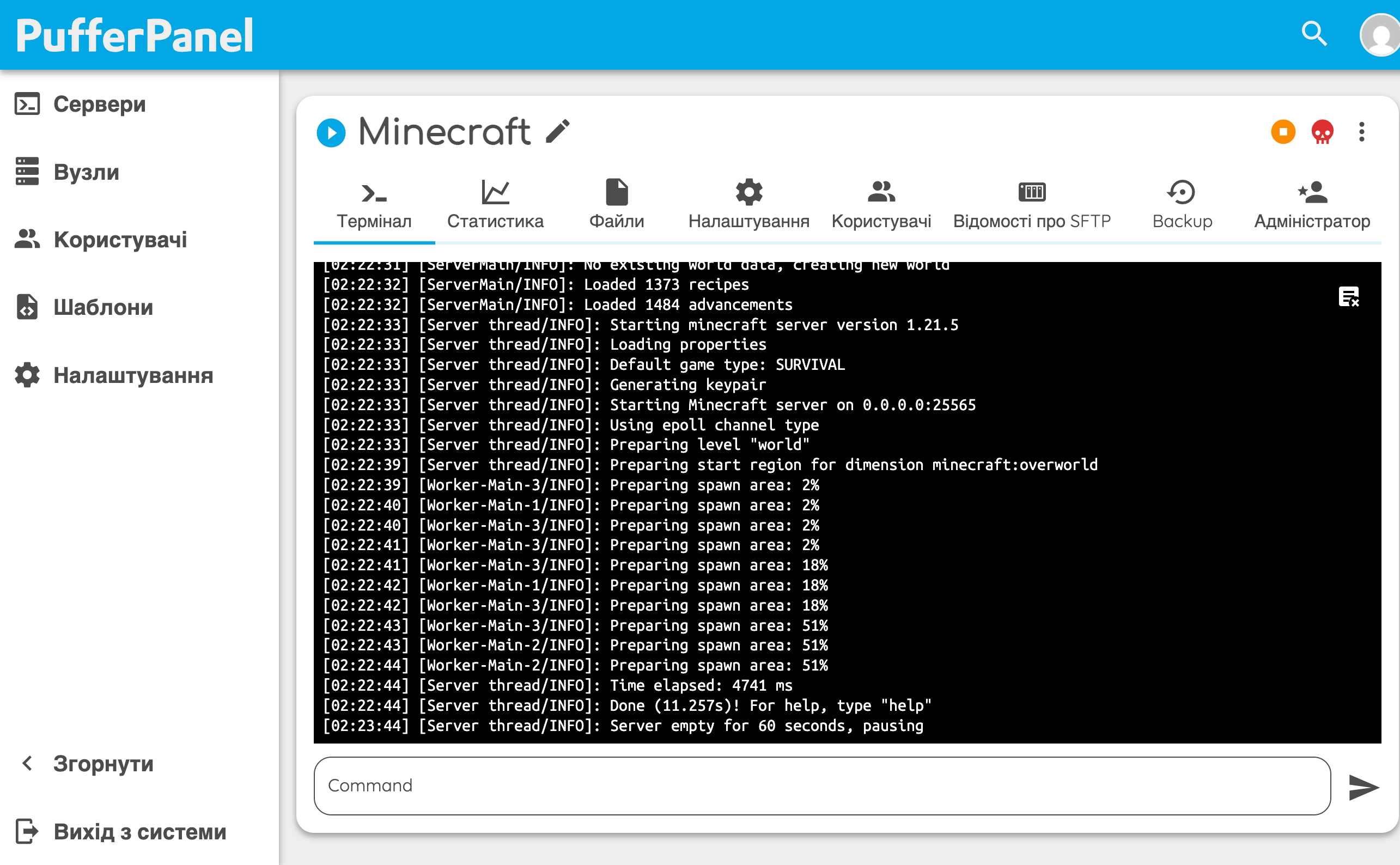
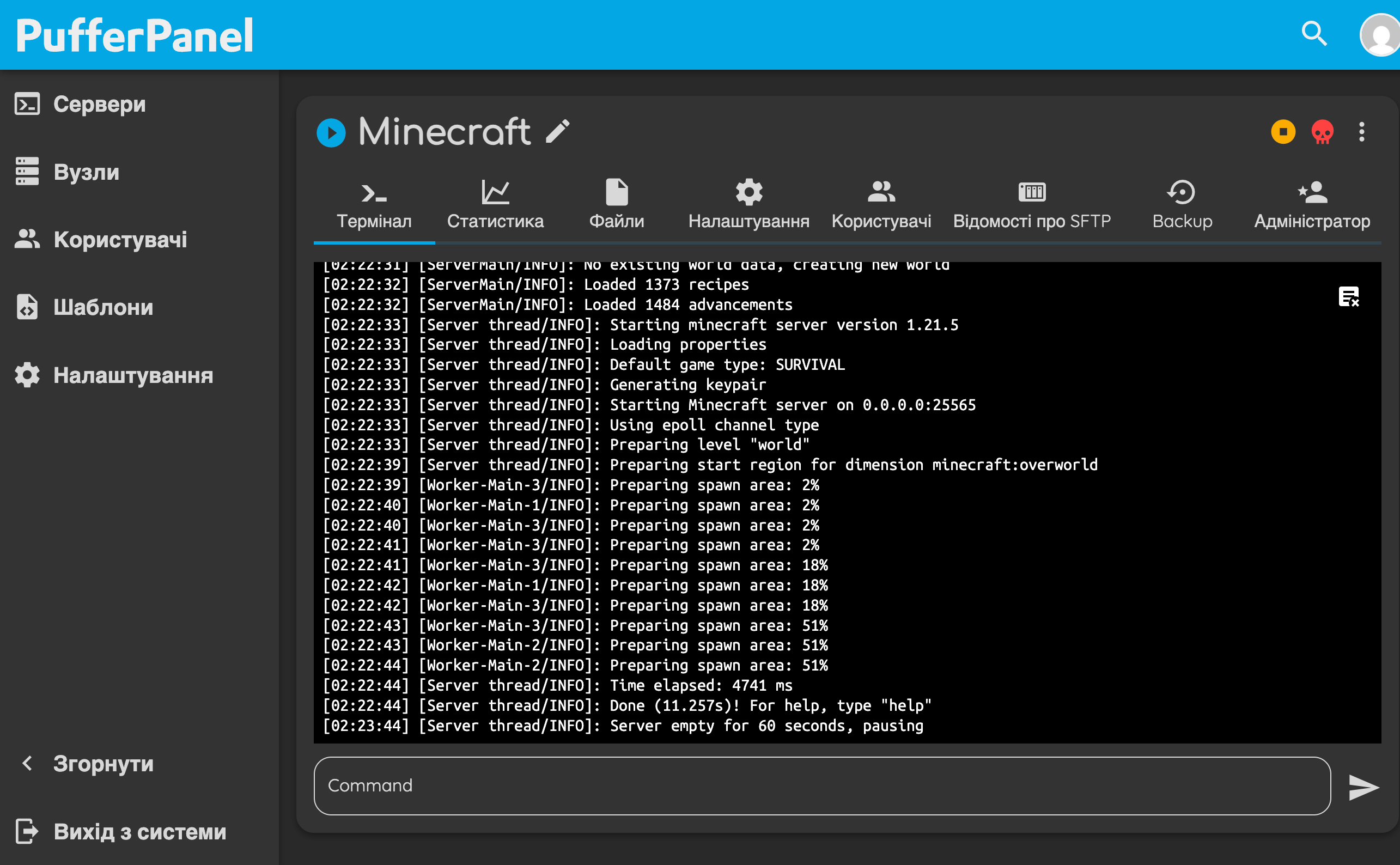
- Термінал: Відображає живі логи та дозволяє надсилати команди безпосередньо на сервер для керування у реальному часі.
- Статистика: Показує графіки використання ресурсів: процесор, пам’ять, диск — для моніторингу продуктивності сервера.
- Файли: Вбудований файловий менеджер для завантаження, редагування й організації файлів сервера просто з браузера.
- Налаштування: Налаштування параметрів сервера, змінних середовища, команд запуску та лімітів ресурсів.
- Користувачі: Керування доступом користувачів до сервера, додавання нових користувачів, призначення ролей і прав.
- Відомості про SFTP: Показує дані для безпечного доступу по SFTP — можна завантажувати та керувати файлами сервера через сторонні клієнти.
- Backup: Створення, завантаження й відновлення резервних копій сервера для захисту даних.
- Адміністратор: Адміністративні дії для розширеного керування та вирішення проблем (доступно користувачам із відповідними правами).
Оновлення PufferPanel
Коли виходить нова версія PufferPanel, ви можете безпечно оновити її.
apt-get update
apt-get install --only-upgrade pufferpanelapt-get update
apt-get upgradeyum update pufferpanelyum updateТепер ви можете перейти за адресою вашого PufferPanel у браузері. Увійдіть до свого облікового запису й переконайтеся, що основні функції працюють коректно.
DEB-based (Debian, Ubuntu)
RPM-based (AlmaLinux, CentOS)